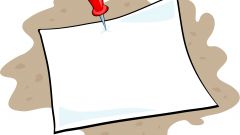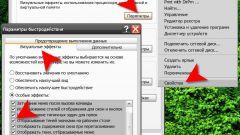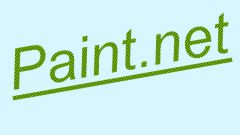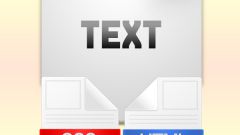Вам понадобится
- Какой-либо графический редактор
Инструкция
1
Найдите файл, который содержит картинку, используемую вашей системой в качестве фонового рисунка рабочего стола. По умолчанию такие изображения помещаются в папку WINDOWSWebWallpaper на системном диске компьютера.
2
Если настройки ОС не позволяют видеть файлы в этой папке, то измените их - откройте раздел «Сервис» в меню Проводника, выберите пункт «Свойства папки» и перейдите на вкладку «Вид». Затем найдите в списке «Дополнительные параметры» строку «Скрывать защищенные системные файлы», снимите отметку в чекбоксе и нажмите кнопку «ОК».
3
Запустите графический редактор - стандартный Paint, Photoshop или любой другой.
4
Загрузите в редактор картинку, местоположение которой вы определили на предыдущих шагах. Чтобы это сделать, в любом редакторе достаточно нажать сочетание клавиш CTRL + O, в открывшемся диалоговом окне перейти в папку, содержащую файл, выделить его и нажать кнопку «Открыть».
5
Напишите текст надписи в нужном месте изображения. Эта процедура может различаться в зависимости от используемого редактора. Например, в Фотошопе инструмент «Горизонтальный текст» включается простым нажатием клавиши T (это латинская литера) или щелчком по иконке с буквой T на панели инструментов. После того, как наберете текст надписи, в Фотошопе надо щелкнуть самую первую пиктограмму в списке инструментов («Перемещение») и перетащить текст мышкой в нужное место. Изменить гарнитуру, размер, цвет, начертание, расстояние между буквами и другие параметры надписи можно, если раскрыть в меню раздел «Окно» и выбрать строку «Символ». Этим действием открывается панелька, на которой размещены все эти настройки.
6
Сохраните файл фонового изображения с нанесенной на него надписью. В редакторе Adobe Photoshop для этого надо нажать сочетание клавиш ALT + CTRL + SHIFT + S, в открывшемся окне визуально подобрать наиболее оптимальные настройки качества и нажать кнопку «Сохранить». В следующем окне тоже надо нажать «Сохранить» и подтвердить перезапись старого файла с таким именем. На этом процедура нанесения надписи на фоновый рисунок рабочего стола будет завершена - при очередной загрузке системы вы увидите фоновую картинку в измененном вами виде.
Источники:
- надписи на рабочем столе